ChromebookもどきなChromium OS仕様ノートでの評価。
前編では、ダウンロードとインストールからログインして少し動かした所まで。今回はChromeブラウザを実際に利用し感じた事や使い勝手に関して、主に難点を挙げつつ評価して参ります。
Chrome OSと(ほぼ)同じOSを私が評価するとどうなのか、後編。
Chromium OSやブラウザを素の状態で使うと味気ないので、一部みっくみくになっているなどカスタマイズしているけれど、私はそういう分野はマジで解らない為、突っ込みはご容赦有れ。また、私は山本二郎氏ではないので「ちーっす」とか言われても知らない。
Chromebookを無料OS代用でレビュー・後編
小見出しで肯定しつつ、内容で否定する形で参ります。「一見良さそうに見えるけれど、私にはこのような難点に映る」のような感じで7つ。
1.Chrome OSはWinやMacより安いというかタダ
Chrome OSは単品では配布や販売はされておらず、メーカーPCへのプリインストール専用なので私が価格を知っているわけが無いけれど無料との事。
OSがフリーで提供しているのは、Googleの場合も同じ
マイクロソフトはOSで利益を出しているけれど、GoogleにとってのOSは利益を生む「場所」なので無料という違い。Chrome OSやAndroid OSが普及すると広告収入やサービス利用料が入る為、無料ゲームでアイテム課金のような感じですな。
無料とは言え、Windowsのようにパソコンの設定変更が可能。
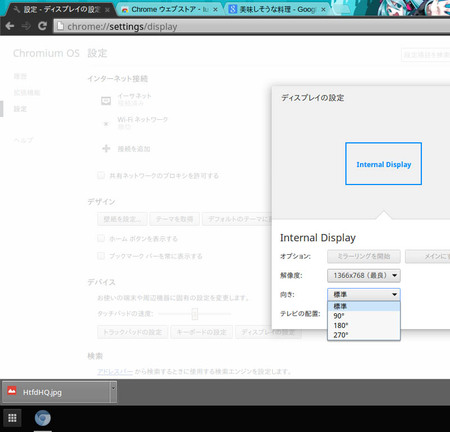
何でもブラウザ上でやってしまうので多少違和感が有るものの、Windowsでは無くブラウザーズとでも思えば良いでしょう。
全部は写し切れないので一部を紹介しております。
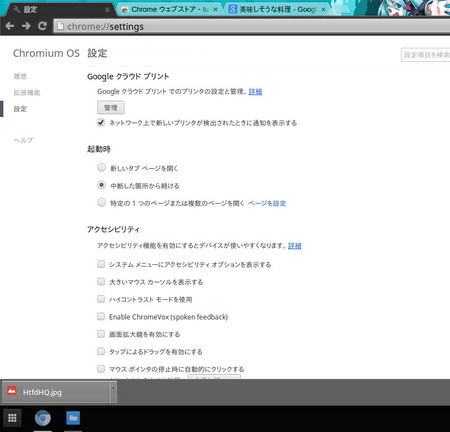
Windowsでいうところのシンプルなコントロールパネルという感じで、クラシック表示に慣れている人には使い易い印象。
しかし、設定変更したい際はChromeブラウザより項目が増えている為、何の設定が有るのか、どう変更出来るかを覚えるまでは大変かと。また、XP以降のコントロールパネルに慣れている人にはアイコンとか無いのでやや厳しいと思った。
2.起動速度はCeleron+2GBメモリでさえ何と7秒
何かと騒がれる起動速度の速さ。まずはUSBメモリ編。音注意。
比較用としてSSD編。
いずれも00:02秒からOS起動が開始しており、ログインのアイコンが出るまでの秒数で比較すると
- USB・・・26秒
- SSD・・・7秒
SSDの起動はUSBの3倍以上、下手すると4倍近い速さとなっております。倍率では無く、OSの起動が7秒とか聞いた事が無いレベル。これがSATA3接続かつ対応SSDなら更に速い、かも知れない。
という感じで、OSの起動の速さで大騒ぎする人やメディアが多いように見えるけれど、個人的にはOSの起動が速くて何が嬉しいのか理解不能。
そして上記の比較は、BIOSが起動しOSが起動する前の状態からスタートしているので速く見えるだけで、実際にはノートPC本体が起動する時間が掛かるわけでこうなる。
- USB・・・35秒
- SSD・・・16秒
ノートの起動に9秒かかるので速度差は約2倍程度まで低下。
小見出しでCeleronとかメモリ容量を書いたけれど、私のメインPC(Core i7+メモリ24GB)でやるとこうなる。
- USB・・・52秒
- SSD・・・33秒
もうここまで来るとUSBでもSSDでもどうでも良くなり、起動後はストレージ性能をほぼ使わないので処理速度は体感では判らないはず。
話を戻し、最初のUSBとSSDの19秒差や7秒(実際には私のノートでは16秒)起動に価値が有ると思うならSSDで良いと思うけれど、持ち運びという面で差が出てしまうので良し悪し。
3.日本語キーボードでの日本語入力も標準対応
前編でのインストール直後の起動時に日本語へ設定したけれど、あの状態では日本語入力が出来ないので、設定から改めて「Mozc」というモードへ変更。これ探すだけで10分くらい調べた。
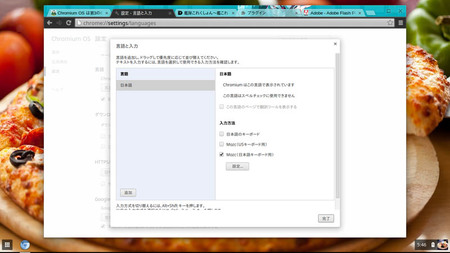
すると日本語入力可能。私はATOK変換が身に染み付いているので大丈夫かと思ったけれど、ATOK設定もございます。
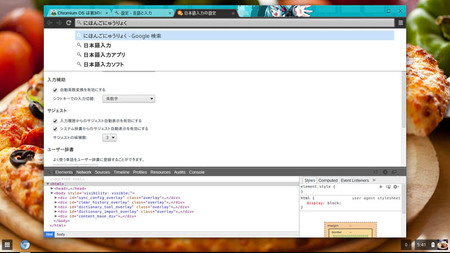
これはChromium OSで有り、Chrome OSの日本語版では無いので違うかも知れないけれど、全半角の切り替えがいまだに不明。
一度全角にすると半角に戻せない。「全/半角」や「変換」などの日本語専用のキーには対応しておりません。このChromiumでは。
4.多彩なキーボードショートカットでマウスいらず
天才開発者集団Googleらしい凄まじい数のショートカット設定。
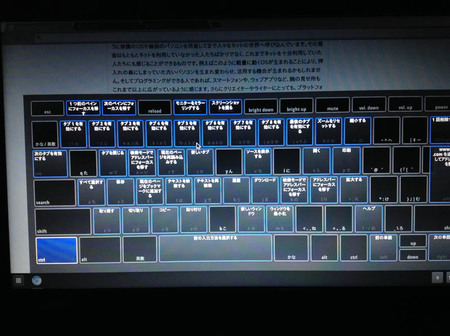
上はCtrlキーを押しながらの場合を表示しており、これ以外にShiftやAltの単体や当然ながらキー2つの組み合わせ(例:Shift+Ctrl など)も存在。
Windowsでもキーボードショートカットを多様しまくっている人なら良いかも知れないものの、Chrome OSは種類がハンパ無く、覚えるには印刷して手元に無ければ判らないほど。
また、上の画像のようなヘルプを見るにもショートカットで行く事になり、マウス操作で探しても存在しておりません。ヘルプの出し方は「Ctrl + Alt + /」。私はエスパーでは無いので判らず、以下の記事にて偶然知った。
その他、主なショートカットはこちら。
Google Chrome OS 必須ショートカット
- Ctrl + スペース : 日本語入力切り替え
- Alt + Tab または F5: ウインドウ切り替え(裏画面への移動)
- Ctrl + M : ファイルマネージャー
- Ctrl + Tab : タブ切り替え
- Ctrl + Alt + T : ターミナル
- Ctrl + F5 または Print Screen : スクリーンショットを撮る
- Ctrl + Alt + / : キーボードショートカットのヘルプページ
私が試しているChromium OSでは「Ctrl + スペース」での日本語入力切り替えは出来なかったので何か違うのでしょうな。他のショートカットは同じ。
見ても覚えにくいので、使いながら身体で覚えるという感じかと。
5.Flashは探して強引に入れるなら使えるはず
最大の問題がタブレットやスマホでもあるあるなこれ。
艦これが出来ない。
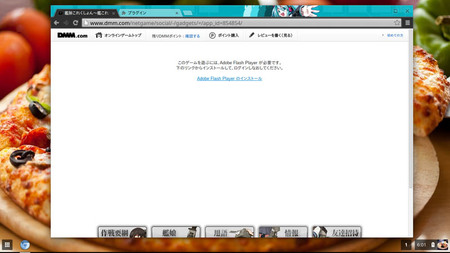
ニコ動も映らない。
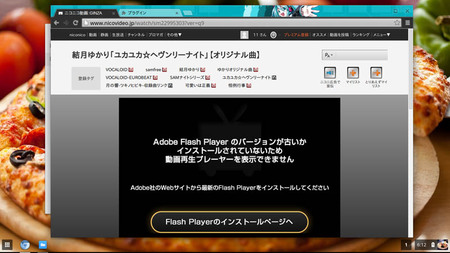
YouTubeは、URLの最後に~/html5 と入力するとHTML5モードへ切り替えて再生出来るものは出来るけれど、普通の人はそんな事知らないし、HTML5が何かも知らないかと。
要するにFlashが丸ごと使えないという意味で、各サイトからの誘導先ページへ行けども何も起こらず。
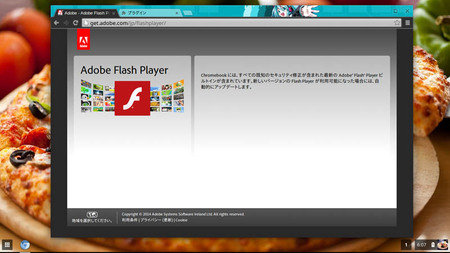
Chrome OSが公式でFlashに対応していない為、どうしてもFlashを使いたいなら非公式なプラグインなどを探して改造する事に。
普通の人には「そこまでしなければパソコンのブラウザとして使えないのか」と思う事でしょう。私も普通の人なのでそう思った。
6.「Chrome リモート デスクトップ アプリ」は無料
Flashが使えないならWindowsへリモートすれば良い(キリッ というわけで、Chromiumノートから私のメインPCへダイブ。
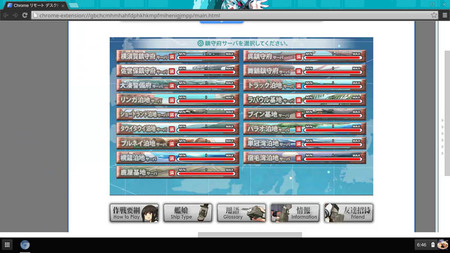
いつも通りの満員御礼にて撃沈。というか、私は艦これをやった事が無いという以前にやる気もございません。(ゲーム性さえ高ければ)ハマると判っている為。
このように、Chromeブラウザのアプリ、GoogleウェブストアからGoogle製遠隔操作ソフトが無料で使える為、Flash使えなくても問題ないと思ったならお待ち有れ。ここまでするなら最初からWindows使えと。
そして私は無駄にトリプルディスプレイしているので、実は上の画面は一部のみ表示としており、全体ではございません。
フルスクリーンにするとこうなる。
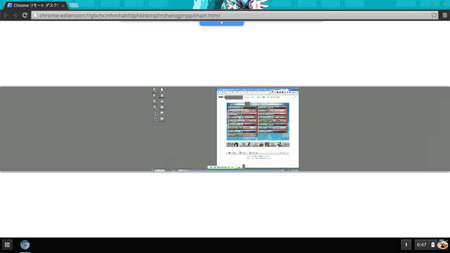
判らない。文字どころか何のアイコンかさえも見えない。横6Kピクセルクラスを1366表示、しかも800pixまで縮小しているので当たり前なものの普通に見えない。
こうなるので、マルチディスプレイしているならリモートは不便。いや、マルチにしなければ良いだけの話では有るけれど。
7.完全なクラウドと通常のモバイルという選択肢
ラストはChrome OSの特徴、クラウドやモバイルについて。
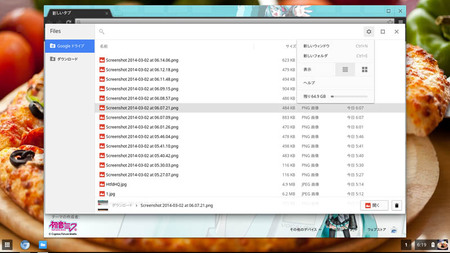
上はスクリーンショットを撮りまくり、自動的に保存先になったフォルダ(ドライブ)内の様子。左上に「Googleドライブ」と書かれているので私はてっきり「Googleのオンラインストレージに保存されているのか」と思ったけれど、右の小窓をご覧有れ。
容量は残65GBくらいとなっており、どう見ても80GB SSDの中身。良い解釈をすると、ローカルとオンライン保存のどちらでも使える利点になるものの、ローカルに保存すると、どうやってデータを外へ出せば良いのか判らない。
Chromeマスターやパソコン上級者様なら鼻で笑うかも知れないけれど、私はマジで判らなかった為、常用しているドロップボックスをブラウザで開いてログインし、そこへ共有という形でメインPCへスクリーンショットをアップロードしたという手間を掛けております。
いまだにどうやってデータを外に出すのか不明。保存先を本物のGoogleドライブに出来ないのはChromiumだからなのか、私が分かっていないだけなのか。
以上。小見出しをもう一度。
- Chrome OSはWinやMacより安いというかタダ
- 起動速度はCeleron+2GBメモリでさえ何と7秒
- 日本語キーボードでの日本語入力も標準対応
- 多彩なキーボードショートカットでマウスいらず
- Flashは探して強引に入れるなら使えるはず
- 「Chrome リモート デスクトップ アプリ」は無料
- 完全なクラウドと通常のモバイルという選択肢
表現を悪い形へと変えると、
- 無料なりの機能の少なさ
- 高速ストレージが無意味
- 日本語対応が(現状は)甘い
- ショートカットがマニア向け過ぎ
- パソコンでFlash使えないとか意味不明
- リモートするなら最初からWindows使えば良い
- ローカルでのファイル操作の自由度が低すぎる
Chromiumだからと言われるとそれまでなものの、Chrome OSが日本に来た時もこの状態なら、パソコンとしてはどうかと思われ、まとめを以下にて。
結論:最大の難点は「Windowsではない」(まとめ)
慣れだという意見はごもっとも。
しかし、機能があからさまに足りない上に設定などを一から覚えるはめになるので、WindowsユーザがMacを使う、またはその逆をやるようなもの。
いくら安くてもOSがタダでも、低機能パソコンの使い方を最初から覚えるくらいならWindowsで良いという考えになる人は多いかと。そしてWindowsで無ければ出来ない事が多すぎ、タブレットより画面サイズとキーボード入力がパソコンに近い程度の端末。
Chrome OSが標準になる為には、WindowsやMacに触れるより先にChrome OSを知るような若い世代。現状ではChromebookは普及以前に日本には無い為、標準化というなら何年も先の話。
一度Windowsの良さ、主にフリーソフトで何でも出来てしまい、金さえ出せば業務用コンピュータにもなってしまう凄さを知ると比較せざるを得なくなり、同じパソコンという形なら上位となるWindowsやMacで良いという事になってしまう。
WindowsやMacが1台30万円~でChromebookが3万円なら話は変わるものの、Windowsが6万でChromeが3万なら2倍程度、長く実用する事を考えるなら「たかが3万円の差」となりましょう。
当初、私はChrome OSはWindowsの機能をあまり使わないライトユーザ向けのパソコンと思っていたけれど、今回のChromium試用により現状ではWindows PCでもタブレットでもない中途半端な端末という印象へ。
ライトユーザがこれを使った場合を想像すると、
- ブラウザの機能以外は何もできない
- マウス操作で出来る事が少なく使いづらい
- デジカメなどのファイル整理をどうしたら良いか分からない
PC変態には理解出来ないと思うけれど、普通のPCユーザはChromeブラウザの拡張を知らない。キーボードショートカットまみれの操作はGoogleの頭の良い開発者好みなだけで一般的な操作とは言えず。デジカメ画像整理には、GoogleのPicasaを非公開設定でアップロードするなどとは判らないでしょう。
ヘビーユーザなら、容量足りない、性能低すぎ、ゲームできない、仕事にならないなど様々な面で無理が有るかと。
今後、日本でもChrome OS仕様のPCが販売され、その安さから普及し、誰もがWindowsやMacでChromeブラウザのGoogleサービスを使うくらいにまでなるなら、Chrome OS仕様のパソコンは有りになるかも知れず、しかし現状では万人向けとは言えない完成度。
Chrome OS最大の武器はGoogleのクラウドサービス全体に掛かっているとするなら、ある日突然Chrome OSパソコンは凄いPCになるのかも知れませんな。






>個人的にはOSの起動が速くて何が嬉しいのか理解不能
いやいや、他をおろそかにしてまで最優先で起動速度にウェイトふってるわけじゃないなら、少なくとも早いに越したことは無いと思うのw
>設定から改めて「Mozc」というモードへ変更
なんかもう普通にUbuntuの日本語環境構築みてるようや(白目)
>Chrome OSは種類がハンパ無く、覚えるには印刷して手元に
確かWindowsもショートカット全網羅すると普通にこのくらいあるで
>マウス操作で探しても存在しておりません
これはLinuxだと思って使っうと操作方法が近いかもしれんね
>「Ctrl + スペース」での日本語入力切り替えは出来なかったので何か違う
インストール時か起動時に言語とかキー配列選ぶとか無いんですかね
>艦これが出来ない
できてもサーバ常時満席じゃ意味ないですし(震え声)
>「そこまでしなければパソコンのブラウザとして使えないのか」と思う
でも例で上げてるの艦これできないのとニコ動観れないくらいですよね
ブラウジング=動画・lashゲーム な人でもないかぎり、たいして困らん気もするんですがソレは
ちな私は ブラウジング=Google先生への質問
コレさえできればあとはわりとどうでもいいw
>GoogleウェブストアからGoogle製遠隔操作ソフトが無料で使える
なんだ、普通に代替手段あるじゃないw
>Flash使えなくても問題ないと思ったならお待ち有れ
>ここまでするなら最初からWindows使えと
いや、それはそうですけれども、そもそも記事の冒頭で他のOSとの違いはタダだと謳ってるわけで、そもそもWindowsはタダじゃないのだから充分意味あるでしょうよw
ただし、OS単体で配布すればな(白目)
>フルスクリーンにするとこうなる
くっそ、お茶返せ、コレやりたかっただけだろいい加減にしろw
>マルチにしなければ良いだけの話では有る
USBで持ち歩いて出先でお手軽ChromeOSしようと考えた時に、特殊な業務用途でもないかぎり出先の事務用端末だのノートが、マルチモニタってことのほうが稀だと思うんんですがソレは
>保存先を本物のGoogleドライブに出来ないのはChromiumだからなのか
状況がよくわかりませんがコレは保存先を選択できない(任意選択自体が無い若しくは選択対象にGoogleドライブが出てこない)ってことなんですかね
とりあえずGoogleドライブなりDropboxなりとローカルのディレクトリがクライアントアプリで同期設定されてないなら、保存先に出てこないのは当然のような気もしますね
>1.無料なりの機能の少なさ
タダならむしろ多い方じゃなかろうかと思うんですがソレはw
>2.高速ストレージが無意味
コレ逆に凄いことなんじゃないのw
>3.日本語対応が(現状は)甘い
大丈夫だ問題ない、Linux系列みんなそうや(震え声)
>4.ショートカットがマニア向け過ぎ
いや、ほら、マウス無い時代のレガシーにも対応的な何かw
>5.パソコンでFlash使えないとか意味不明
でもFlashって、Adobeのやる気ないセキュリティ対応の問題からなのか知りませんが、りんご様とGoogle先生の双璧から嫌われてるいいますか、ほされようとしてませんかねw
今はまだ天下のMicrosoft帝国様が上客だからいいですけど、将来的にはどうなるかわからんというか廃れてくような気配がw
>6.リモートするなら最初からWindows使えば良い
OSに何万も出すの嫌なんですがソレはw
>7.ローカルでのファイル操作の自由度が低すぎる
ローカルに保存できるなら、オンラインストレージとの連携はクライアントアプリ側(ユーザー)の設定次第なのじゃなかろうかと
>WindowsユーザがMacを使う、またはその逆をやるようなもの
それはそうでしょうな、プラットフォーム違うんですし
コレばっかりはCentOSだろうとUbuntuだろうと同じことでしょうから
>低機能パソコンの使い方を最初から覚えるくらいなら
>Windowsで良いという考えになる人は多いかと
Google先生「誰がいつまでも低機能のままにしておくと言った?」
数年後のChromeOS「いつから低機能のままだと思っていた?」
>同じパソコンという形なら上位となるWindowsやMacで良い
どっちかっていうと比較してるのじゃなくて、敬遠しているといったほうが的確な気がしてしまういいますか、世界から比べた日本のシェア率にみるLinux系OSとかまさにそんな感じな気がしてならない件
>長く実用する事を考えるなら「たかが3万円の差」となりましょう
だからハード抱き合わせでなくてOS単体で配布しろと言っているw
>Windows PCでもタブレットでもない中途半端な端末という印象
ソレきっとUbuntuあたり常用してみても同じ印象になるんじゃないですかね
実際、Windowsでもタブレットでもないしw
>ブラウザの機能以外は何もできない
Google先生「創業は検索エンジンから始めたんで(震え声)」
>マウス操作で出来る事が少なく使いづらい
あー、ここはUIの部分だから大きいですな、マウスが使い物にならんという点ではWindows8と大接戦を演じるかもしれんねw
>デジカメなどのファイル整理をどうしたら良いか分からない
普通にクラウドじゃないかな? 単に今回方法がわからんというだけで、さすがにソコをGoogleが使用想定できてないとか有り得ないと思うんですがw
>普通のPCユーザはChromeブラウザの拡張を知らない
ソレはChromeを使う意味が無いなw というか、さすがにIEじゃなくてあえてChrome使ってるのに拡張知らないとかは普通の範疇に入らないのじゃなかろうかw
>ショートカットまみれの操作はGoogleの頭の良い開発者好みなだけで
>一般的な操作とは言えず
一般的でないのはそのとおりでしょうが、グーグル先生の中の人じゃなくても、そもそもWindowsであってもショートカットはわりと使ってんですがソレはw
>ヘビーユーザなら、容量足りない、性能低すぎ、ゲームできない、
>仕事にならないなど様々な面で無理が有る
そもそもGoogle先生が提案してる用途ってなんなんですかね(白目)
>誰もがWindowsやMacでChromeブラウザのGoogleサービスを使うくらいに
あれ?コレはわりとなってきてませんかw
>しかし現状では万人向けとは言えない完成度
例えば2000年頃にヤフーに採用されたある無名の検索エンジンの一つとかw
>ある日突然Chrome OSパソコンは凄いPCになるのかも知れませんな
世界中の情報を整理したいと言う先生が狙ってんのはソレなのじゃなくてw
Chromebook、4月から発売のようで。ぜひとも購入の上、Chromiumとの比較をお願いします。
http://www.itmedia.co.jp/news/articles/1403/10/news044.html
すでに用済みとなり、さらにXpが賞味期限切れとなる初代ATOMのネットブックに入れて遊ぼうかと。
16GBのUSBメモリーも遊んでるし。
マトモに動くかどうかは分からないけど、タダなら試せますな。
それが最大の利点。
>要するにFlashが丸ごと使えない
ChromebookではFlashが使えると言ってますね。Chrome OSなら動くのでしょうか。
Chromebook について - Chromebook ヘルプ
https://support.google.com/chromebook/answer/177870?hl=ja
>最新のウェブ標準や Adobe Flash にも完全に対応し、お気に入りのウェブサイトをすぐに読み込みます。
・・・うちの工人舎PM1でも動くのかな。
>Flashは探して強引に入れるなら使えるはず
私的にはFlashが使えないのは痛いですねー。
YouTubeやニコ動の垂れ流しを良くしてるので。
FlashがChromium OSに対応するか、Flashが使われなくなるなら解決するんですけどね。
>Chrome OS仕様のパソコンは有りになるかも知れず
ネット専用端末としては有りだと思います。Flashが使えないことを除けばw
ところで、XPパソコンをLinuxに乗り換えよう!ってメディアが煽っていますが、7や8にさえ乗り換えに苦労する初心者でもLinuxを扱えるんですかね…。
仕事でXPを使っていたとしてもLinuxは使い物になるレベルではないと思いますし。
>OSの起動が速くて何が嬉しいのか理解不能
確かに起動が早いだけ、だと価値は低いですね。遅いより早い方が良いですけれど、それが購買意欲を誘う要素か、と問われるとNOです。
>USB・・・52秒
何だか私のIntel製SSD-520+Win7と同じくらいな気が。早いのか遅いのか分かりません。
>起動時に日本語へ設定したけれど、あの状態では日本語入力が出来ない
>これ探すだけで10分くらい調べた
いわゆるSIMフリーのAndroid端末なんぞ買うと、その状態な事もありますね。表示言語を日本語にしても、入力言語を日本語へ変更するのはまた別の項目、という。
>凄まじい数のショートカット設定
Windowsのショートカットと設定が似ていますね。確かにWindows環境でショートカットを多用している方なら、移行しても特に困らなそうです。問題は、Windows環境でショートカットを多用している方は、Chromium OSへ移行しようなんて思わない、という点でしょうか。
>Flashが丸ごと使えない
遊ぶな仕事をしろ、動画サイトはYouTubeで、という事ですね分かります。
>ローカルに保存すると、どうやってデータを外へ出せば良いのか判らない
画像くらいなら、Gメールへ添付して自分自身へ送信すれば簡単なのでは。根本的な解決になりませんけれど。
ChromeBookはAmazon.co.jpで現在でも買えます(ただしAmazonからではなく、輸入品を販売する業者より)から、どうしても早く欲しいなら検索して購入してみては。安いものだと3.5万円くらいでありますよ。
ネットブックで起動してみましたが、最初の画面からモニターが激しくフラッシュ、使えません。
HDDからは普通にXpは立ち上がるのですが。
グラフィック用メモリの割り当てが128MBでは少ないのか。(メインは2GB)
それとも945GCでは不可なのか。
もう少し弄んでみます。